Inhoudsopgave
Netwerkadapter Code 31 fout in Apparaatbeheer kan optreden in een Windows gebaseerde computer (Windows 10, 8, 7 of Vista) als het juiste stuurprogramma voor de Netwerk (Ethernet/LAN) controller niet goed is geïnstalleerd of corrupt is. De volledige beschrijving van de "code 31" fout in "Apparaatstatus" informatie vak is:
" Dit apparaat werkt niet goed omdat Windows de voor dit apparaat vereiste stuurprogramma's niet kan laden. (Code 31) ".

Wanneer de Code 31-fout optreedt in een (of meer) apparaat(en), dan verschijnt het betreffende apparaat met een geel uitroepteken ernaast in Apparaatbeheer.

In verschillende gevallen kan de Ethernet "Code 31" fout optreden ondanks het feit dat de juiste driver van de Ethernet controller reeds geïnstalleerd is. In deze gevallen moet u enkele bijkomende stappen uitvoeren om de foutcode 31 in uw Netwerk Adapter op te lossen.
Deze handleiding bevat gedetailleerde stappen en instructies om de Ethernet Controller Code 31 fout in Apparaatbeheer op te lossen.
Hoe de Network Controller Code 31 fout in Apparaatbeheer op te lossen.
Oplossing 1. Installeer het nieuwste stuurprogramma voor Network Controller om de Network Adapter Code 31 fout op te lossen.
Stap 1. Download de laatste Netwerk Adapter Drivers.
1. Navigeer vanaf een andere computer naar de ondersteuningssite van de fabrikant van uw computer (als u een pc of laptop van een merk hebt) of naar de ondersteuningssite van het moederbord (voor onboard netwerkadapters) en download de nieuwste stuurprogrammaversie voor de netwerkcontroller. Na het downloaden kopieert u het stuurprogramma naar een USB-station en brengt u het gedownloade stuurprogramma over naar de probleemcomputer.
Stap 2. Installeer de Ethernet Adapter Drivers.
1. Volg de instructies van de fabrikant om het gedownloade stuurprogramma voor de Ethernet-adapter op uw computer te installeren.
2. Controleer of uw Ethernet Controller goed werkt. Als Code 31 fout nog steeds wordt weergegeven in Apparaatbeheer, ga dan verder met Oplossing 2.
Oplossing 2. Verwijder ongeldige registersleutels en installeer de LAN-adapterstuurprogramma's opnieuw om de foutcode 31 in de netwerkadapter op te lossen.
Stap 1. Open Register-editor en maak een back-up van het register.
Open Register editor. Om dat te doen:
1. Druk tegelijkertijd op de " Win ”  + " R " toetsen om de Ren dialoogvenster.
+ " R " toetsen om de Ren dialoogvenster.
2. Type regedit en druk op Ga naar om de Register Editor te openen.
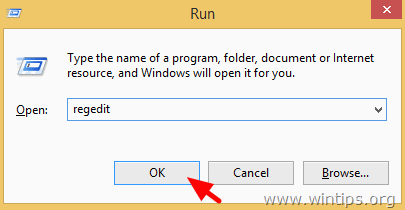
BELANGRIJK: Voordat u verder gaat, moet u eerst een back-up maken van uw register. Om dat te doen:
- Ga in het hoofdmenu naar Bestand & selecteer Export .
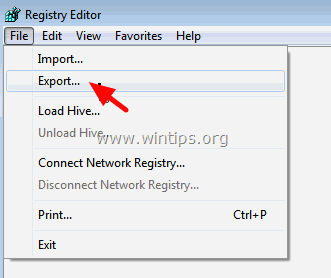
Geef een bestemmingslocatie op (bijv. uw Desktop ), geef een bestandsnaam aan het geëxporteerde registerbestand (bijv. " RegistryUntouched "), selecteer bij Uitvoerbereik: Alle en druk op Redden.
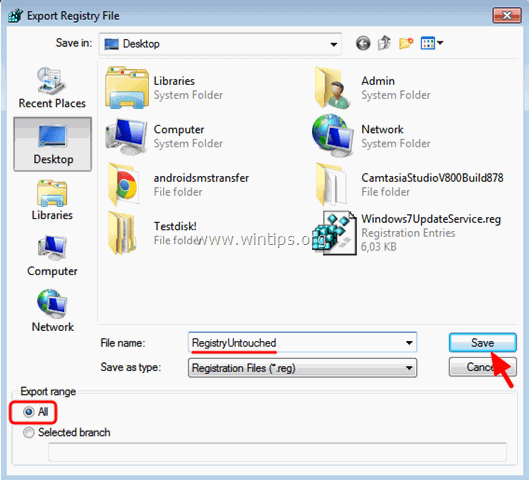
Stap 2. Verwijder ongeldige registersleutels.
1. Nadat u een back-up van uw register hebt gemaakt, navigeert u (vanuit het linkerdeelvenster) naar deze sleutel:
- HKEY_LOCAL_MACHINE\SYSTEM\CurrentControlSet\ControlNetwork

2. Kijk nu in het rechterdeelvenster om te zoeken en verwijder de volgende (REG_BINARY) waarde:
- config
(HKEY_LOCAL_MACHINE\SYSTEM\CurrentControlSet\ControlNetworkConfig)
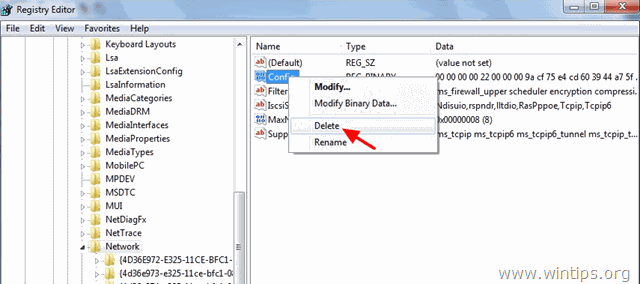
3. Sluit de Register Editor.
Stap 2. Verwijder de netwerkadapter uit apparaatbeheer.
1. Open Apparaatbeheer. Om dat te doen:
- Press " Windows ”
 + " R " toetsen om de Ren dialoogvenster. Type " devmgmt.msc " en druk op Ga naar .
+ " R " toetsen om de Ren dialoogvenster. Type " devmgmt.msc " en druk op Ga naar .
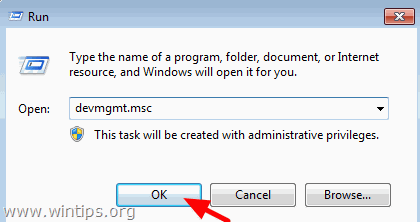
2. Netwerkadapters uitbreiden.
3. Klik met de rechtermuisknop op de geel gemarkeerde Ethernet-adapter en selecteer Verwijder . *
Opmerking: Verwijder de stuurprogrammabestanden niet van het systeem als daarom wordt gevraagd. Dat is niet nodig.
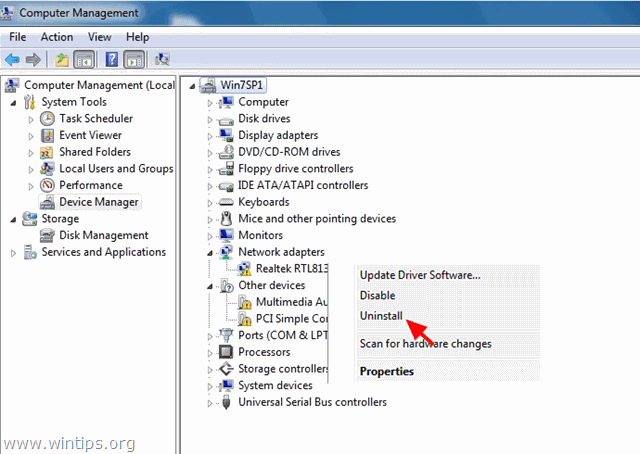
4. Start uw computer opnieuw op en laat Windows de Ethernet-drivers automatisch installeren. *
Opmerking: Als Windows het juiste stuurprogramma voor de Ethernet Controller niet kan vinden of als u het stuurprogramma tijdens het verwijderen hebt verwijderd, moet u de nieuwste versie van het stuurprogramma voor uw netwerkadapter downloaden en installeren van de ondersteuningssite van de fabrikant.
Dat is het!

Andy Davis
De blog van een systeembeheerder over Windows





